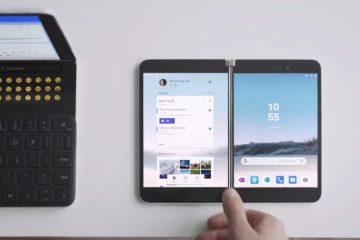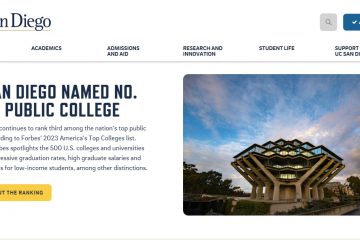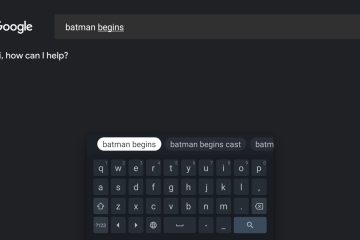แล็ปท็อปมาพร้อมกับแผ่นระบายความร้อนที่ติดไว้ล่วงหน้า และคาดว่าจะต้องการการบำรุงรักษาน้อยกว่า โดยปกติแล้วแผ่นระบายความร้อนควรจะใช้งานได้นานกว่า 5 ปีขึ้นไป และเมื่อถึงเวลานี้ คุณน่าจะเปลี่ยนแล็ปท็อปไปเลย
อย่างไรก็ตาม หากคุณต้องการใช้แล็ปท็อปรุ่นเก่าต่อไป แผ่นระบายความร้อนอาจอยู่ในสภาพไม่ดี หากแล็ปท็อปมีแนวโน้มที่จะเกิดความร้อนสูงเกินไปและแสดงปัญหาเกี่ยวกับประสิทธิภาพ อาจถึงเวลาที่คุณต้องเปลี่ยนแผ่นระบายความร้อน
หากต้องการทาแผ่นระบายความร้อนบนแล็ปท็อป ขั้นแรกให้เปิดแล็ปท็อป และ คลายเกลียวฮีทซิงค์ จากนั้น ทำความสะอาดครีมเก่าโดยใช้ผ้าไมโครไฟเบอร์ชุบไอโซโพรพิลแอลกอฮอล์ และ ใช้ครีมทาความร้อนใหม่ในปริมาณที่เหมาะสม ปิดท้ายด้วยการติดตั้งแผงระบายความร้อนอีกครั้ง และประกอบแล็ปท็อปอีกครั้ง

แม้ว่ากระบวนการนี้อาจดูตรงไปตรงมา แต่ฉันขอแนะนำให้ขอความช่วยเหลือจากผู้เชี่ยวชาญหากคุณยังใหม่ เพื่อเปิดแล็ปท็อปของคุณ ไม่ว่าอย่างไร ฉันจะแนะนำคุณตลอดกระบวนการโดยละเอียด
หมายเหตุ: การเปิดแล็ปท็อปและเปลี่ยนแผ่นระบายความร้อนอาจทำให้การรับประกันของคุณเป็นโมฆะ หากการรับประกันของคุณยังคงมีผลอยู่ ฉันขอแนะนำให้มีศูนย์สนับสนุนอย่างเป็นทางการให้บริการแล็ปท็อปของคุณหากคุณประสบปัญหาใดๆ
เตรียมอุปกรณ์ที่จำเป็น
มาเริ่มกันด้วยการเตรียมเครื่องมือและวัสดุทั้งหมด คุณจะต้องใช้ในระหว่างขั้นตอน คุณคงไม่อยากเข้าสู่กลางกระบวนการและพบว่าคุณขาดอะไรบางอย่างไป
ชุดเครื่องมือประกอบด้วยไขควงและเครื่องมืองัด ผ้าไม่เป็นขุยหรือผ้าไมโครไฟเบอร์ (ควรมีมากกว่าหนึ่งชิ้น) ก้านไมโครไฟเบอร์หรือสำลี ไอโซโพรพิลแอลกอฮอล์ (70%-90%) แผ่นระบายความร้อนคุณภาพสูงกระป๋องอัดอากาศ (เพื่อทำความสะอาดส่วนที่เหลือของแล็ปท็อป)
คุณควรเตรียมสายรัดข้อมือป้องกันไฟฟ้าสถิตหรือแผ่นรองป้องกันไฟฟ้าสถิตเพื่อกราวด์ตัวเองในขณะที่ ใช้วาง ไฟฟ้าสถิตสะสมบนร่างกายของคุณเนื่องจากการเสียดสีกับเสื้อผ้าหรือพรม และการสัมผัสโดยตรงกับส่วนประกอบพีซีสามารถคายประจุไฟฟ้าสถิตและทำให้ส่วนประกอบเสียหายได้
หลังจากตรวจสอบว่าคุณมีทุกอย่างอยู่กับคุณหรือไม่ เรามาเริ่มกันเลย เพื่อเปิดแล็ปท็อป
เปิดแล็ปท็อป
คุณต้องระมัดระวังให้มากในขณะที่เปิดแล็ปท็อป การบังคับสิ่งต่างๆ ในระหว่างการถอดแยกชิ้นส่วนอาจทำให้เกิดความเสียหายทางกายภาพต่อแล็ปท็อปได้
ขั้นตอนการถอดแยกชิ้นส่วนที่แน่นอนยังขึ้นอยู่กับผู้ผลิตและรุ่นของอุปกรณ์ด้วย ดังนั้นขั้นตอนที่คุณต้องการอาจแตกต่างจากที่ฉันให้ไว้เล็กน้อย
หากคุณพบปัญหาใด ๆ ฉันขอแนะนำให้ตรวจสอบแหล่งข้อมูลอย่างเป็นทางการหรือคู่มือผู้ใช้ โดยทั่วไป
ปิดแล็ปท็อปของคุณ ถอดแบตเตอรี่ภายนอกของแล็ปท็อปของคุณออก หากมี ถอดอุปกรณ์ต่อพ่วงทั้งหมดออกด้วย กดปุ่มเปิด/ปิดค้างไว้สองสามวินาทีเพื่อเปิด/ปิดอุปกรณ์ ถอดสกรูทั้งหมดที่ด้านล่างของแล็ปท็อปเพื่อปลดล็อคแผงด้านหลัง สกรูบางตัวอาจซ่อนอยู่ในฐานยางหรือสติกเกอร์
ถอดสกรูทั้งหมดที่ด้านล่างของแล็ปท็อปเพื่อปลดล็อคแผงด้านหลัง สกรูบางตัวอาจซ่อนอยู่ในฐานยางหรือสติกเกอร์ หากแล็ปท็อปของคุณมีแผงขนาดเล็กหลายแผงที่ด้านหลัง คุณอาจต้องถอดแผงเดียวหรือแผงด้านหลังทั้งหมดออก สำหรับแล็ปท็อปบางรุ่น คุณต้องถอดแผงแป้นพิมพ์ออกเพื่อเข้าถึงสกรูเพิ่มเติมที่ยึดแผงด้านหลัง คุณสามารถใช้สปัจเจอร์บนคลิปเพื่อปลดล็อคแผงแป้นพิมพ์ในกรณีเช่นนี้ จากนั้น ถอดสกรูที่จำเป็นทั้งหมดออก หลังจากนั้น ใช้สปัตเจอร์หรือเครื่องมืองัดอื่นๆ เพื่อปลดและ งัดแผงด้านหลังออก อ่อนโยนเพื่อไม่ให้คลิปล็อคเสียหาย
หากแล็ปท็อปของคุณมีแผงขนาดเล็กหลายแผงที่ด้านหลัง คุณอาจต้องถอดแผงเดียวหรือแผงด้านหลังทั้งหมดออก สำหรับแล็ปท็อปบางรุ่น คุณต้องถอดแผงแป้นพิมพ์ออกเพื่อเข้าถึงสกรูเพิ่มเติมที่ยึดแผงด้านหลัง คุณสามารถใช้สปัจเจอร์บนคลิปเพื่อปลดล็อคแผงแป้นพิมพ์ในกรณีเช่นนี้ จากนั้น ถอดสกรูที่จำเป็นทั้งหมดออก หลังจากนั้น ใช้สปัตเจอร์หรือเครื่องมืองัดอื่นๆ เพื่อปลดและ งัดแผงด้านหลังออก อ่อนโยนเพื่อไม่ให้คลิปล็อคเสียหาย
 ในแล็ปท็อปบางรุ่น คุณจะเห็นแผงป้องกันเพิ่มเติมภายในที่ช่วยปกป้องส่วนประกอบภายใน ในกรณีเช่นนี้ ให้คลายเกลียวและถอดแผงป้องกันออกเพื่อเข้าถึงส่วนประกอบเหล่านั้น
ในแล็ปท็อปบางรุ่น คุณจะเห็นแผงป้องกันเพิ่มเติมภายในที่ช่วยปกป้องส่วนประกอบภายใน ในกรณีเช่นนี้ ให้คลายเกลียวและถอดแผงป้องกันออกเพื่อเข้าถึงส่วนประกอบเหล่านั้น
ถอดฮีทซิงค์
แล็ปท็อปใช้ฮีทซิงค์แบบมีท่อเพื่อถ่ายเทความร้อนจาก CPU/GPU ไปยังพัดลมตามจุดต่างๆ คุณต้องถอดแผงระบายความร้อนออกเพื่อให้โปรเซสเซอร์เห็น ในการดำเนินการดังกล่าว
ถอดสายแบตเตอรี่ภายใน ออกจากเมนบอร์ด ฉันขอแนะนำให้คุณใช้สปัดเจอร์แทนมือเพื่อจุดประสงค์นี้
 ถอดสายพัดลม ออกจากเมนบอร์ดอย่างระมัดระวัง
ถอดสายพัดลม ออกจากเมนบอร์ดอย่างระมัดระวัง
 จากนั้น คลายเกลียวฮีทซิงค์ หากแล็ปท็อปของคุณมี GPU เฉพาะ แผงระบายความร้อนเดียวกันจะครอบคลุมทั้ง CPU และ GPU
จากนั้น คลายเกลียวฮีทซิงค์ หากแล็ปท็อปของคุณมี GPU เฉพาะ แผงระบายความร้อนเดียวกันจะครอบคลุมทั้ง CPU และ GPU
 ค่อยๆ ดึงแผงระบายความร้อนออก หากไม่หลุดออกมาง่ายๆ ให้ขยับแผงระบายความร้อนเล็กน้อยแต่อย่าฝืนออก สำหรับแล็ปท็อปบางรุ่น คุณอาจต้องคลายเกลียวพัดลมเพื่อให้สามารถถอดแผงระบายความร้อนออกได้
ค่อยๆ ดึงแผงระบายความร้อนออก หากไม่หลุดออกมาง่ายๆ ให้ขยับแผงระบายความร้อนเล็กน้อยแต่อย่าฝืนออก สำหรับแล็ปท็อปบางรุ่น คุณอาจต้องคลายเกลียวพัดลมเพื่อให้สามารถถอดแผงระบายความร้อนออกได้

ทำความสะอาดแผ่นความร้อน
คุณไม่ควรทาครีมใหม่ทับอันเก่า แผ่นความร้อนจะเสื่อมสภาพเมื่อเวลาผ่านไป และแผ่นเก่าอาจแห้งหรือใกล้จะแห้งแล้ว
แม้ว่าจะไม่แห้ง แต่การทาครีมใหม่ทับครีมเก่าสามารถสร้างช่องอากาศที่ไม่จำเป็นซึ่งขัดขวางกระบวนการกระจายความร้อน ดังนั้นคุณจึงต้องทำความสะอาดส่วนผสมทั้งหมดก่อนที่จะทาชั้นใหม่อีกครั้ง เพื่อดำเนินการดังกล่าว
ให้ใช้ผ้าไมโครไฟเบอร์ผืนเล็กชุบไอโซโพรพิลแอลกอฮอล์ 2-3 หยดเพื่อทำความสะอาดแผ่นระบายความร้อนบน CPU และ/หรือ GPU die อ่อนโยนเพื่อไม่ให้ส่วนประกอบอื่นๆ เสียหาย
อย่าใช้ตัวทำละลายอื่นๆ เนื่องจากอาจมีฤทธิ์กัดกร่อนหรือไม่เข้ากันกับชิ้นส่วนอิเล็กทรอนิกส์
 หากส่วนผสมแห้งแล้ว คุณสามารถค่อยๆ ขูดออกด้วยวัตถุพลาสติกทื่อเล็กๆ ก่อน จากนั้น จุ่มสำลีก้อนหรือสำลีเช็ดไมโครไฟเบอร์ในไอโซโพรพิลแอลกอฮอล์ และทำความสะอาด แผ่นระบายความร้อนส่วนเกิน จาก ด้านข้างของดายโปรเซสเซอร์ และ วงจรพื้นฐาน.
หากส่วนผสมแห้งแล้ว คุณสามารถค่อยๆ ขูดออกด้วยวัตถุพลาสติกทื่อเล็กๆ ก่อน จากนั้น จุ่มสำลีก้อนหรือสำลีเช็ดไมโครไฟเบอร์ในไอโซโพรพิลแอลกอฮอล์ และทำความสะอาด แผ่นระบายความร้อนส่วนเกิน จาก ด้านข้างของดายโปรเซสเซอร์ และ วงจรพื้นฐาน.
 หลังจากที่คุณทำความสะอาดส่วนผสมให้มากที่สุดเท่าที่จะทำได้ จะเป็นการดีกว่าที่จะทำความสะอาดฮีทซิงค์ พัดลม และส่วนที่เหลือของแล็ปท็อป ในการทำเช่นนั้น ให้ใช้ผ้าไมโครไฟเบอร์แห้งเพื่อเช็ดแผงระบายความร้อน และบอร์ดระบบส่วนใหญ่ จากนั้น ทำความสะอาดพัดลม ช่องระบายอากาศ และส่วนที่เหลือของแล็ปท็อปโดยใช้กระป๋องอัดอากาศ อย่าเขย่าหรือเอียงกระป๋องเพราะอาจฉีดของเหลวเข้าไปข้างในแทนที่จะเป็นไออัด
หลังจากที่คุณทำความสะอาดส่วนผสมให้มากที่สุดเท่าที่จะทำได้ จะเป็นการดีกว่าที่จะทำความสะอาดฮีทซิงค์ พัดลม และส่วนที่เหลือของแล็ปท็อป ในการทำเช่นนั้น ให้ใช้ผ้าไมโครไฟเบอร์แห้งเพื่อเช็ดแผงระบายความร้อน และบอร์ดระบบส่วนใหญ่ จากนั้น ทำความสะอาดพัดลม ช่องระบายอากาศ และส่วนที่เหลือของแล็ปท็อปโดยใช้กระป๋องอัดอากาศ อย่าเขย่าหรือเอียงกระป๋องเพราะอาจฉีดของเหลวเข้าไปข้างในแทนที่จะเป็นไออัด
ติดซิลิโคนอีกครั้งและประกอบแล็ปท็อปกลับเข้าไปใหม่
หลังจากทำความสะอาดซิลิโคนแล้ว คุณต้องทาเลเยอร์ใหม่บน CPU และ/หรือ GPU ดาย ปริมาณของแผ่นระบายความร้อนต้องเพียงพอที่จะครอบคลุม CPU/GPU ทั้งหมด แต่ไม่มากจนล้นไปยังวงจร
เนื่องจากแม่พิมพ์มีขนาดเล็กลง คุณจึงสามารถใช้ ขนาดเมล็ดถั่ว<ได้/strong> เป็นจุดตรงกลางของลูกเต๋า แทนที่จะใช้ลวดลายแฟนซีใดๆ หาก CPU มี GPU ในตัว ตรวจสอบให้แน่ใจว่าส่วนผสมจะกระจายไปทั่วชิปทั้งสองหลังจากติดตั้งแผงระบายความร้อน คุณยังสามารถใช้สเปรดเดอร์ได้ หากคุณยังใหม่กับการทำความสะอาดเพสต์และพบว่ามันยาก เพื่อตัดสินจำนวนเงินที่จำเป็น จากนั้น ใส่ฮีทซิงค์และพัดลมกลับคืน โดยไม่ขยับมากเกินไป การเขย่าอาจทำให้สารกระจายไปยังวงจรได้ ขันตัวระบายความร้อนและพัดลมให้เข้าที่ จากนั้น เชื่อมต่อสายพัดลม เข้ากับขั้วต่อของบอร์ด และ ประกอบแล็ปท็อปกลับคืน โดยกลับขั้นตอนข้างต้น
หลังจากนั้น คุณควรใช้งานแล็ปท็อปของคุณและตรวจสอบให้แน่ใจว่าทุกอย่างทำงานได้อย่างถูกต้อง คุณยังสามารถทำการทดสอบความเครียดหรือตรวจสอบอุณหภูมิของ CPU/อุณหภูมิ GPU เพื่อมองหาการปรับปรุงหรือความไม่สอดคล้องกัน